Инструкция по управлению услугой Exchange-почта.
Для подключения услуги Exchange-почта Вы должны быть зарегистрированы в hosting.parking.ru. Операции по подключению тарифного плана, заведению, изменению, удалению почтовых ящиков а также ресурсных ящиков, осуществляются через панель управления Hosting.parking.ru.
1. Подключение тарифного плана Exchange-почта в тестовом режиме.
Для того, чтобы подключить тарифный план Exchange-почта в тестовом режиме, нужно пройти в Вашу учетную запись в панели управления hosting.parking.ru и в меню слева "Добавить услугу".
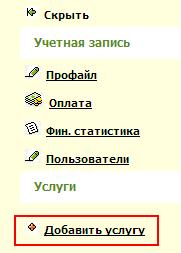
В открывшемся окошке выбрать необходимый тарифный план (Exchange-почта) и нажать кнопку "Завести в тестовом режиме на 14 дней".
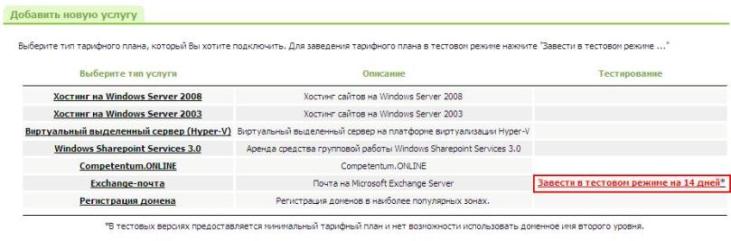
В следующем открывшемся окошке Вам нужно выбрать доменное имя из следующих вариантов:
1. Предоставить мне Ваш домен.
При выборе этой опции Вам будет предоставлено доменное имя вида @orgXXXX.exchange.parking.ru. В дальнейшем Вы сможете сменить его на Ваш реальный домен.
2. Я хочу использовать собственный домен.
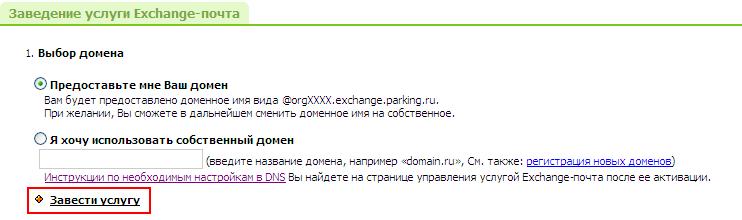
Далее нажать кнопку "Завести услугу".
2. Если Вы завели тарифный план в тестовом режиме, и хотите перевести его в коммерческий режим.
Для того чтобы перевести тарифный план в коммерческий режим Вам нужно в Вашей учетной записи в панели управления hosting.parking.ru слева зайти в меню «Услуги».
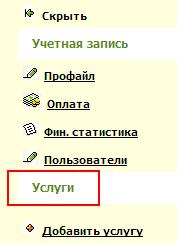
Далее на вкладке «Подключенный тарифные планы» выбрать Ваш тарифный план и нажать кнопку «Upgrade».

3. Информация об использовании доступных ресурсов тарифного плана.
В панели управления hosting.parking.ru перейдите в меню слева, щелкните название Вашего почтового домена, и на вкладке "статистика" отображается информация о текущем использовании ресурсов тарифного плана, а также ссылки на инструкции по настройке почтовых клиентов и доступ к почтовым ящикам через web интерфейс (OWA).
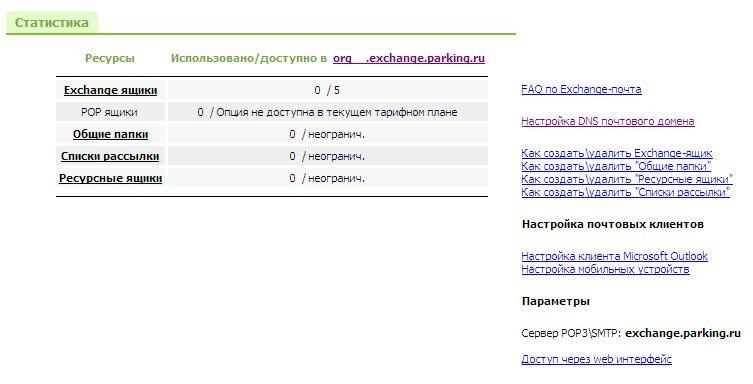
4. - Создание "Exchange ящика".
Для того чтобы создать почтовый ящик, Вам нужно пройти в Вашей учетной записи (hosting.parking.ru) в меню слева "Exchange ящик". В открывшемся окошке вести в поле "userName" название почтового ящика, как пример test и нажать кнопку "Добавить".
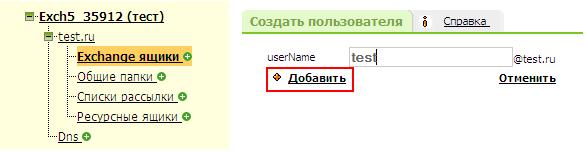
- Создать "Списки рассылки".
Для того, чтобы создать "Списки рассылки", Вам нужно пройти в Вашей учетной записи (hosting.parking.ru) в меню слева "Списки рассылки". В открывшемся окошке вести в строку название почтового ящика, как пример test3, выбрать владельца списка рассылки и нажать кнопку "Добавить".
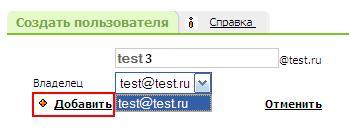
- Создать "Ресурсные ящики".
Для того чтобы создать "Ресурсные ящики", Вам нужно пройти в Вашей учетной записи (hosting.parking.ru) в меню слева "Ресурсные ящики". В открывшемся окошке вести в поле "userName" название почтового ящика, как пример test4, выберите "Тип ящика" и нажать кнопку "Добавить".
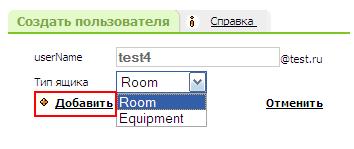
- Создать "Общие папки".
Для того, чтобы создать общие папки, Вам нужно пройти в Вашей учетной записи (hosting.parking.ru) в меню слева "Общие папки". В открышемся окошке вести в строку название почтового ящика, как пример test2, выбрать владельца папки и нажать кнопку "Добавить".
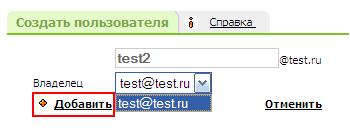
Для того, чтобы удалить настройку "Exchange ящик", "Общие папки ", "Ресурсные ящики" и "Списки рассылки" Вам нужно пройти в его свойства и нажать кнопку «Удалить».

5. Где найти параметры доступа к "Exchange ящику"?
Для того что найти параметры доступа к почтовому ящику, Вам нужно пройти в Вашей учетной записи в меню "Exchange ящики" и выбрать необходимый ящик. В открывшемся окошке будут указаны свойства почтового ящика и его пароль.
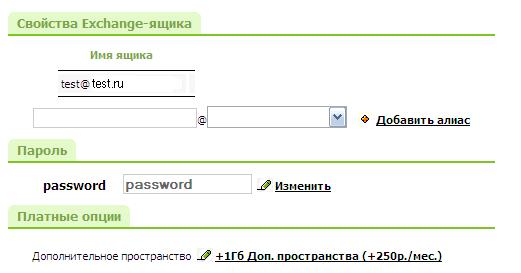
6. Как изменить пароль к "Exchange ящику"?
Для того чтобы изменить пароль к почтовому ящику, Вам нужно пройти в Вашей учетной записи в меню "Exchange ящики" и выбрать необходимый ящик. В открывшемся окошке на вкладке "Пароль" ввести нужный пароль доступа и нажать кнопку "Изменить".

7. Как добавить дополнительное доменное имя (алиас) к почтовому домену?
Для того чтобы добавить дополнительное доменное имя (алиас) к почтовому домену Вам нужно в Вашей учетной записи пройти в свойства почтового домена. На вкладке «Алиасы почтового домена» в пустой строке указать необходимое дополнительное доменное имя (алиас) и нажать кнопку «Добавить домен (алиас).
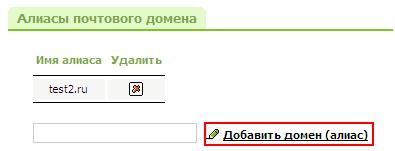
8. Как создать алиас к почтовому ящику.
Для того чтобы создать алиас к почтовому ящику Вам нужно в Вашей учетной записи пройти в свойства необходимого почтового ящика. На вкладке "Свойства Exchange-ящика" в строке указать имя алиаса почтового ящика и нажать кнопку "Добавить алиас".
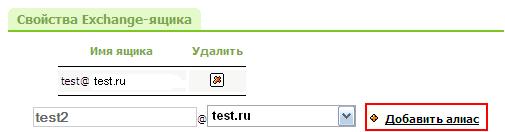
9. Как подключиться к почтовому ящику через OWA (Outlook web access)?
Для того чтобы подключиться к к почтовому ящику через OWA (Outlook web access), Вам нужно пройти последующей ссылки - https://exchange.parking.ru/owa.
В открывшемся окошке ввести необходимые параметры доступа к почтовому ящику и нажать кнопку "Вход".
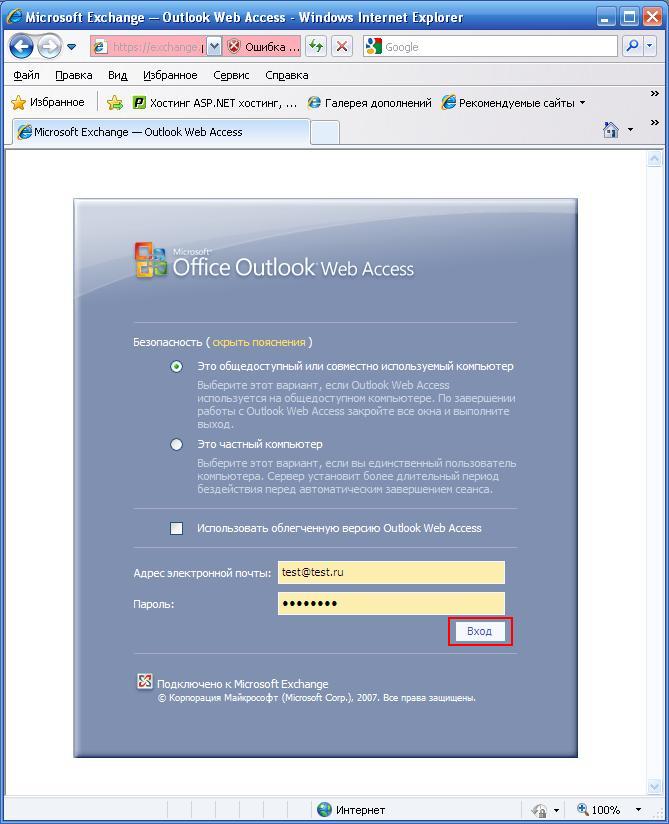
10. Как изменить почтовое доменное имя?
Для того чтобы изменить почтовое доменное имя Вам нужно в Вашей учетной записи пройти в свойства Вашего почтового домена и на вкладке "Почтовый домен" в строке ниже указать необходимое почтовое доменное имя., как пример test2.ru. Нажать кнопку "Изменить домен".
